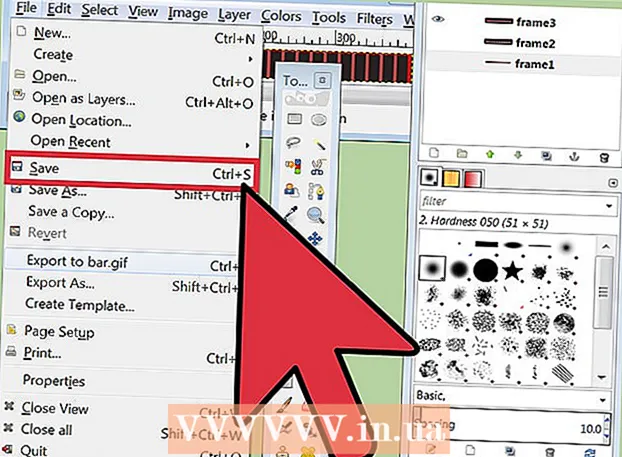Tarkib
- Qadam bosish
- 1-dan 2-usul: Disk yordamida o'rnatish
- Toza o'rnatish
- Yangilash
- Windows Setup-ni USB stikka yoki tashqi diskka o'rnatish
- Toza o'rnatish
- Yangilash
- 2-dan 2-usul: O'rnatishdan so'ng
- Windows 7 tizim talablari
- Zaruriyatlar
Windows 7 ni o'rnatyapsizmi? Buning uchun siz professional bo'lishingiz yoki chalkash qo'llanmani o'rganishingiz shart emas. Faqat quyida keltirilgan ko'rsatmalarga amal qiling va qisqa vaqt ichida ushbu kompyuterga Windows 7 o'rnatasiz!
Qadam bosish
1-dan 2-usul: Disk yordamida o'rnatish
Toza o'rnatish
Toza o'rnatish, o'z kompyuterlariga Windows-ning yangi o'rnatilishini istagan foydalanuvchilar uchun (qattiq diskdagi barcha ma'lumotlarni o'chirib tashlab, so'ngra Windows-ni o'rnatish orqali) yoki hali operatsion tizimga ega bo'lmagan kompyuterlarga mo'ljallangan.
 Kompyuteringizning BIOS-ga o'ting. Windows-ni o'rnatmoqchi bo'lgan kompyuteringizni o'chiring va keyin uni qayta yoqing. BIOS ekrani paydo bo'lganda (yoki siz tugmachani bosishingizni so'ragan xabar olasiz), tugmasini bosing Del, Esc, F2, F10 yoki F9 (kompyuteringizning anakartiga qarab) BIOS-ga kirish uchun. Odatda ekranda to'g'ri tugma ko'rsatiladi.
Kompyuteringizning BIOS-ga o'ting. Windows-ni o'rnatmoqchi bo'lgan kompyuteringizni o'chiring va keyin uni qayta yoqing. BIOS ekrani paydo bo'lganda (yoki siz tugmachani bosishingizni so'ragan xabar olasiz), tugmasini bosing Del, Esc, F2, F10 yoki F9 (kompyuteringizning anakartiga qarab) BIOS-ga kirish uchun. Odatda ekranda to'g'ri tugma ko'rsatiladi. 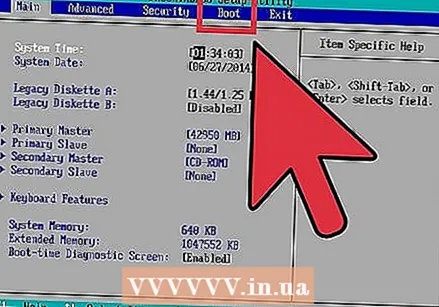 BIOS-da yuklash parametrlari menyusiga o'ting. BIOS-ning yuklash parametrlari menyusi rasm va joylashuv jihatidan rasmdan farq qilishi mumkin, ammo agar siz diqqat bilan qidirsangiz, uni topasiz.
BIOS-da yuklash parametrlari menyusiga o'ting. BIOS-ning yuklash parametrlari menyusi rasm va joylashuv jihatidan rasmdan farq qilishi mumkin, ammo agar siz diqqat bilan qidirsangiz, uni topasiz. - Agar ushbu menyuni topa olmasangiz, qo'shimcha ma'lumot olish uchun Internetda BIOS-ning nomini qidiring (odatda BIOS menyusida mavjud).
 Kompyuteringizning birinchi yuklash qurilmasi sifatida CD-ROMni tanlang.
Kompyuteringizning birinchi yuklash qurilmasi sifatida CD-ROMni tanlang.- Bu har bir kompyuterda turlicha bo'lishi mumkin bo'lsa-da, yuklash parametrlari menyusi odatda birinchi yuklash qurilmasi sifatida CD-ROMni belgilashingiz mumkin bo'lgan mobil qurilmalar nomlari ro'yxatidir. Bundan tashqari, siz yuklash tartibini o'rnatishingiz mumkin bo'lgan qurilmalar ro'yxati bo'lishi mumkin. Agar tiqilib qolsangiz, qo'llanma yoki Internet bilan maslahatlashing.
 Sozlamalaringizni saqlang. Konfiguratsiyani saqlash uchun ekranda ko'rsatilgan tugmani bosing yoki BIOS menyusidan saqlash parametrini tanlang.
Sozlamalaringizni saqlang. Konfiguratsiyani saqlash uchun ekranda ko'rsatilgan tugmani bosing yoki BIOS menyusidan saqlash parametrini tanlang. 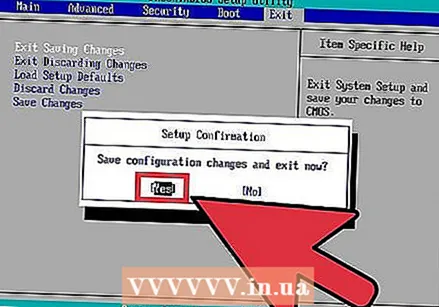 Kompyuteringizni o'chiring. Amaldagi operatsion tizim orqali o'chirish opsiyasidan foydalangan holda kompyuteringizni o'chiring yoki kompyuter o'chmaguncha yoqish / o'chirish tugmachasini bosib turing.
Kompyuteringizni o'chiring. Amaldagi operatsion tizim orqali o'chirish opsiyasidan foydalangan holda kompyuteringizni o'chiring yoki kompyuter o'chmaguncha yoqish / o'chirish tugmachasini bosib turing.  Shaxsiy kompyuteringizni yoqing va Windows 7 DVD-ni CD / DVD diskka joylashtiring.
Shaxsiy kompyuteringizni yoqing va Windows 7 DVD-ni CD / DVD diskka joylashtiring. Kompyuteringizni diskdan ishga tushiring. Diskni diskka joylashtirgandan so'ng, kompyuteringizni ishga tushiring. Kompyuter ishga tushganda, diskdan yuklashni xohlaysizmi, degan savolga tugmachani bosing. Ushbu tanlovdan so'ng, Windows sozlamalari yuklana boshlaydi.
Kompyuteringizni diskdan ishga tushiring. Diskni diskka joylashtirgandan so'ng, kompyuteringizni ishga tushiring. Kompyuter ishga tushganda, diskdan yuklashni xohlaysizmi, degan savolga tugmachani bosing. Ushbu tanlovdan so'ng, Windows sozlamalari yuklana boshlaydi. - Agar siz diskdan yuklashni xohlaysizmi, deb so'ralmasa, unda siz noto'g'ri ish qilgan bo'lishingiz mumkin. Muammoni hal qilish uchun avvalgi amallarni takrorlang.
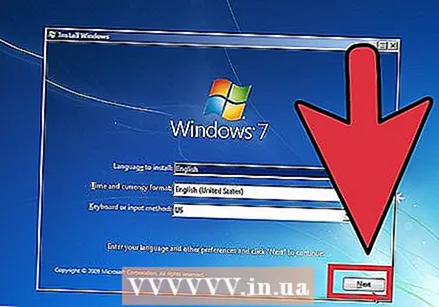 Windows Setup-ni tanlang. Windows Setup yuklanayotganda, siz oynani ko'rasiz. Kerakli tilni, klaviatura tartibini va vaqtini / valyutasini tanlang, so'ngra bosing Keyingi.
Windows Setup-ni tanlang. Windows Setup yuklanayotganda, siz oynani ko'rasiz. Kerakli tilni, klaviatura tartibini va vaqtini / valyutasini tanlang, so'ngra bosing Keyingi.  Tugmani bosing Hozir o'rnating.
Tugmani bosing Hozir o'rnating.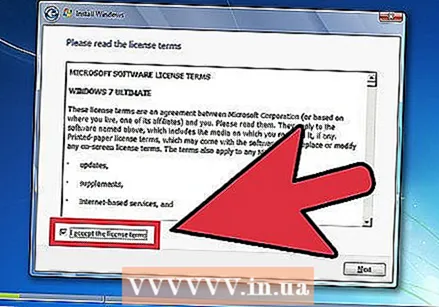 Litsenziya shartlarini qabul qiling. Microsoft dasturiy ta'minotining litsenziya shartlarini o'qing, tekshiring Litsenziya shartlarini qabul qilaman va tugmachasini bosing Keyingi.
Litsenziya shartlarini qabul qiling. Microsoft dasturiy ta'minotining litsenziya shartlarini o'qing, tekshiring Litsenziya shartlarini qabul qilaman va tugmachasini bosing Keyingi.  Ni tanlang Maxsus o'rnatish.
Ni tanlang Maxsus o'rnatish.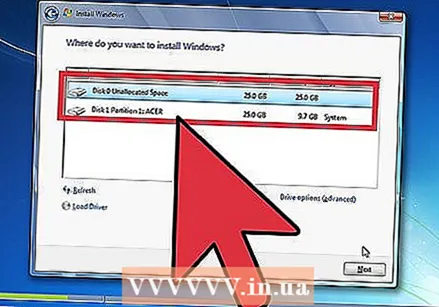 Windows-ni qaysi qattiq disk va bo'limga o'rnatishni xohlayotganingizga qaror qiling. Qattiq disk - bu ma'lumotlarni saqlash uchun kompyuteringizning jismoniy qismidir va bo'limlar qattiq disklarni alohida qismlarga "ajratadi".
Windows-ni qaysi qattiq disk va bo'limga o'rnatishni xohlayotganingizga qaror qiling. Qattiq disk - bu ma'lumotlarni saqlash uchun kompyuteringizning jismoniy qismidir va bo'limlar qattiq disklarni alohida qismlarga "ajratadi". - Agar qattiq diskda ma'lumotlar mavjud bo'lsa, ularni o'chirib tashlang yoki format disk.
- Qattiq disklar ro'yxatidan qattiq diskni tanlang.
- ustiga bosing Stansiya imkoniyatlari (kengaytirilgan).
- ustiga bosing Formatlash Station variantlarida.
- Agar sizning kompyuteringizda bo'limlar bo'lmasa, avval ularni yarating, shunda ularga Windows o'rnatishingiz mumkin.
- Qattiq disklar ro'yxatidan qattiq diskni tanlang.
- ustiga bosing Stansiya imkoniyatlari (kengaytirilgan).
- Tanlang Yangi Station variantlarida.
- Hajmini tanlang va bosing OK.
- Agar qattiq diskda ma'lumotlar mavjud bo'lsa, ularni o'chirib tashlang yoki format disk.
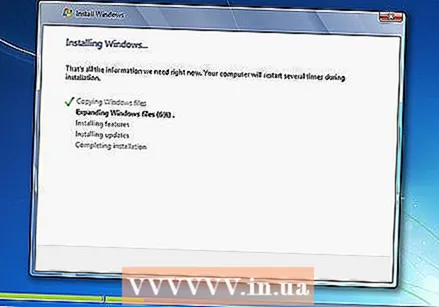 Windows-ni o'zingiz xohlagan qattiq diskka va bo'limga o'rnating. Windows-ni qaerga o'rnatishni hal qilgandan so'ng, ushbu joyni tanlang va bosing Keyingi. Windows o'rnatishni boshlaydi.
Windows-ni o'zingiz xohlagan qattiq diskka va bo'limga o'rnating. Windows-ni qaerga o'rnatishni hal qilgandan so'ng, ushbu joyni tanlang va bosing Keyingi. Windows o'rnatishni boshlaydi.
Yangilash
A Yangilasho'rnatish Windows-ning eski versiyasini kompyuteringizda yangilaydi (masalan, Windows Vista-dan Windows 7-ga).
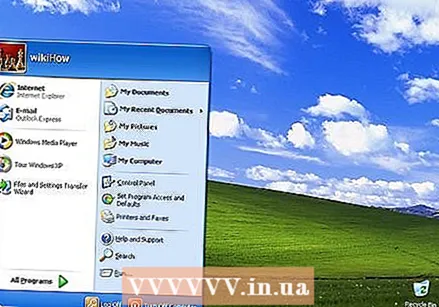 Odatdagidek kompyuteringizni va amaldagi operatsion tizimingizni yuklang.
Odatdagidek kompyuteringizni va amaldagi operatsion tizimingizni yuklang.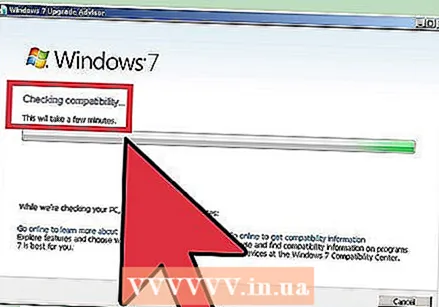 Kompyuteringiz Windows 7 uchun mosligini tekshiring. The Windows 7-ni yangilash bo'yicha maslahatchi Windows 7 versiyasini yangilash huquqiga egami yoki yo'qligini tekshirib ko'radi, ushbu dasturni shu yerdan yuklab oling.
Kompyuteringiz Windows 7 uchun mosligini tekshiring. The Windows 7-ni yangilash bo'yicha maslahatchi Windows 7 versiyasini yangilash huquqiga egami yoki yo'qligini tekshirib ko'radi, ushbu dasturni shu yerdan yuklab oling.  Kompyuteringizni Windows o'rnatishga tayyorlang.
Kompyuteringizni Windows o'rnatishga tayyorlang.- Kompyuteringizni zararli dasturlarni tekshiring. Zararli dastur Windows-ning to'g'ri o'rnatilishiga to'sqinlik qilishi mumkin.
- Har qanday antivirus dasturini o'chirib qo'ying yoki olib tashlang, chunki u Windows o'rnatilishiga xalaqit berishi mumkin.
- Yangilashni tezlashtirish uchun keraksiz dasturlarni olib tashlang. Windows 7-ni o'rnatish tugagandan so'ng uni qayta o'rnatishingiz mumkin.
- Windows-ni Windows Update bilan yangilang.
- Yangilashni tezlashtirish uchun keraksiz fayllarni o'chirib tashlang.
- O'rnatish amalga oshmasa va shaxsiy fayllaringizni yo'qotib qo'ysangiz, qattiq diskning zaxira nusxasini yarating. (ehtimol).
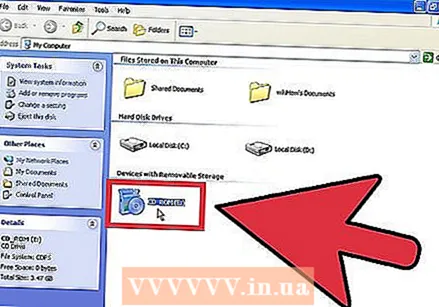 Endi Windows 7 o'rnatish diskini kompyuterga joylashtiring.
Endi Windows 7 o'rnatish diskini kompyuterga joylashtiring.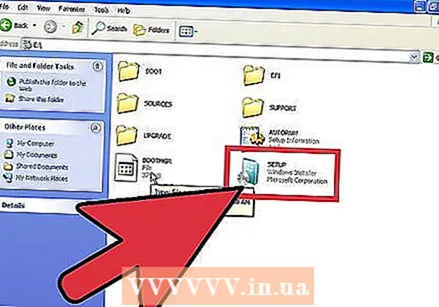 Windows sozlashni boshlang. Drayv ishga tushirilgandan so'ng, Ishga tushirish → Kompyuter tugmachasini bosing. Keyin Windows 7 Setup disk drayverini ikki marta bosing va ikki marta bosing setup.exe diskda. Sozlashni boshlang.
Windows sozlashni boshlang. Drayv ishga tushirilgandan so'ng, Ishga tushirish → Kompyuter tugmachasini bosing. Keyin Windows 7 Setup disk drayverini ikki marta bosing va ikki marta bosing setup.exe diskda. Sozlashni boshlang. 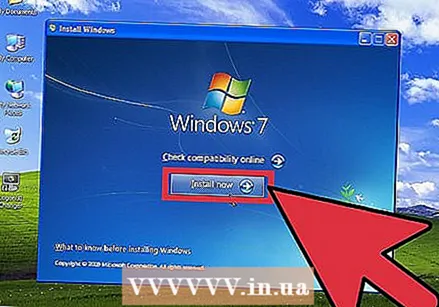 ustiga bosing Hozir o'rnating.
ustiga bosing Hozir o'rnating.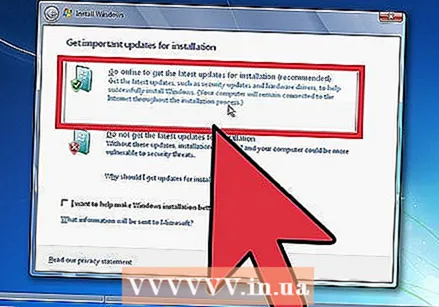 Windows Setup uchun yangilanishlarni o'rnatish yoki o'rnatmaslik to'g'risida qaror qabul qiling. Yangilanishlar Windows Setup bilan bog'liq muammolarni bartaraf etish uchun mo'ljallangan va yangilanishlarni o'rnatish sizning o'rnatishingizni yanada yumshoq va barqaror ishlashiga olib keladi. Yangilanishlarni olish uchun ustiga bosing O'rnatishning so'nggi yangilanishlarini Internetdan yuklab oling (tavsiya etiladi). Yangilanishlarni o'tkazib yuborish uchun bosing O'rnatish uchun eng so'nggi yangilanishlarni yuklab olmang.
Windows Setup uchun yangilanishlarni o'rnatish yoki o'rnatmaslik to'g'risida qaror qabul qiling. Yangilanishlar Windows Setup bilan bog'liq muammolarni bartaraf etish uchun mo'ljallangan va yangilanishlarni o'rnatish sizning o'rnatishingizni yanada yumshoq va barqaror ishlashiga olib keladi. Yangilanishlarni olish uchun ustiga bosing O'rnatishning so'nggi yangilanishlarini Internetdan yuklab oling (tavsiya etiladi). Yangilanishlarni o'tkazib yuborish uchun bosing O'rnatish uchun eng so'nggi yangilanishlarni yuklab olmang. 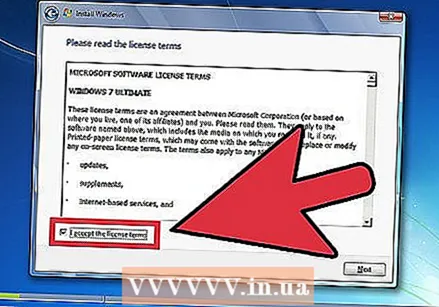 Litsenziya shartlarini qabul qiling. Microsoft dasturiy ta'minotining litsenziya shartlarini ko'rib chiqing, tekshiring Litsenziya shartlarini qabul qilaman va tugmachasini bosing Keyingi.
Litsenziya shartlarini qabul qiling. Microsoft dasturiy ta'minotining litsenziya shartlarini ko'rib chiqing, tekshiring Litsenziya shartlarini qabul qilaman va tugmachasini bosing Keyingi.  Ni tanlang Yangilasho'rnatish.
Ni tanlang Yangilasho'rnatish.
=== USB stikdan yoki tashqi diskdan o'rnatish ===

Windows Setup-ni USB stikka yoki tashqi diskka o'rnatish
Ishni davom ettirish uchun avval Windows Setup-dan diskka diskka ajratib olishingiz kerak bo'ladi.
 Kompyuteringizga kamida 4 gigabayt saqlash vositasini joylashtiring.
Kompyuteringizga kamida 4 gigabayt saqlash vositasini joylashtiring. Shaxsiy fayllaringizni vositadan oling.
Shaxsiy fayllaringizni vositadan oling.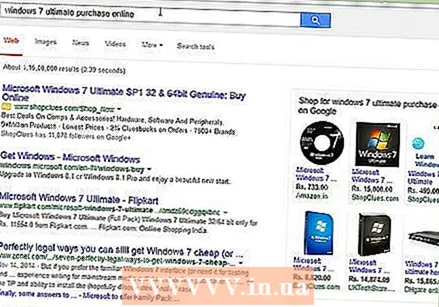 Windows 7 Setup ISO-ni yuklab oling. ISO fayli bu diskdagi rasm fayli. Eslatma: Internetga ulanish tezligiga qarab, ushbu yuklab olish biroz vaqt talab qilishi mumkin.
Windows 7 Setup ISO-ni yuklab oling. ISO fayli bu diskdagi rasm fayli. Eslatma: Internetga ulanish tezligiga qarab, ushbu yuklab olish biroz vaqt talab qilishi mumkin.- Yuklash havolalarining ro'yxatini bu erda topishingiz mumkin.
- Agar veb-saytga havola ishlamasa, havolalar ro'yxatini yuklab olish uchun shu erni bosing.
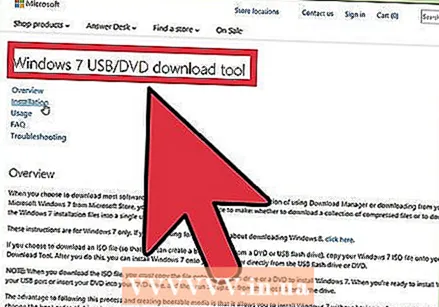 Ni yuklab oling va o'rnating Windows 7 USB / DVD-ni yuklab olish vositasi orqali bu havola.
Ni yuklab oling va o'rnating Windows 7 USB / DVD-ni yuklab olish vositasi orqali bu havola.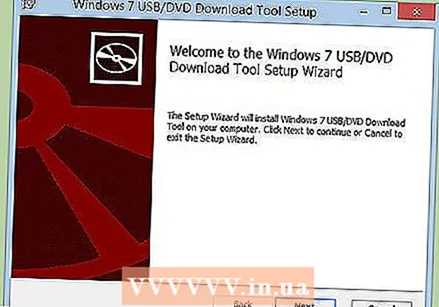 ISO yuklab olishni tugatgandan so'ng, ni oching Windows 7 USB / DVD-ni yuklab olish vositasi.
ISO yuklab olishni tugatgandan so'ng, ni oching Windows 7 USB / DVD-ni yuklab olish vositasi.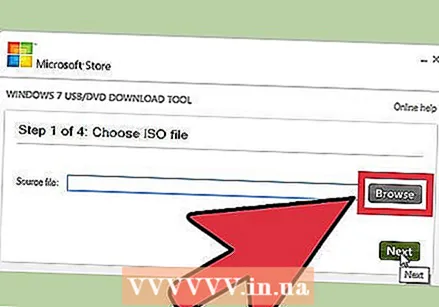 ISO ni tanlang. Oynada 4-dan 1-qadam: ISO faylini tanlang ning Windows 7 USB / DVD-ni yuklab olish vositasi, bosib ISO faylini bosib tanlang Barglar va keyin bosing Keyingi davom etish.
ISO ni tanlang. Oynada 4-dan 1-qadam: ISO faylini tanlang ning Windows 7 USB / DVD-ni yuklab olish vositasi, bosib ISO faylini bosib tanlang Barglar va keyin bosing Keyingi davom etish. 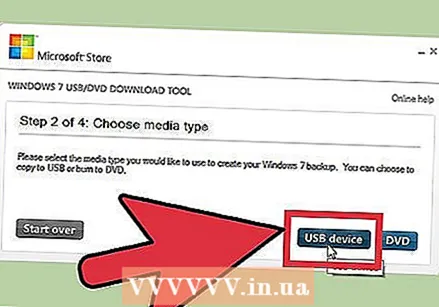 Oynada 4-dan 2-qadam:Media turini tanlang siz tanlaysiz USB qurilmasi.
Oynada 4-dan 2-qadam:Media turini tanlang siz tanlaysiz USB qurilmasi. 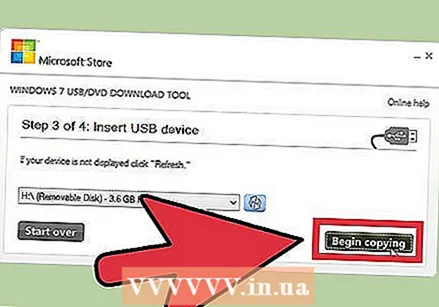 Oynada 4-dan 3-qadam:USB qurilmani joylashtiring O'rnatish fayllarini joylashtiradigan drayverni tanlang, so'ng bosing Nusxalashni boshlang.
Oynada 4-dan 3-qadam:USB qurilmani joylashtiring O'rnatish fayllarini joylashtiradigan drayverni tanlang, so'ng bosing Nusxalashni boshlang. - Matn bilan xato haqida xabar olasiz Bo'sh joy etarli emaskeyin tugmani bosing USB qurilmasini o'chirib tashlang, u bilan siz diskdagi barcha fayllarni o'chirib tashlang.
 Sifatida Windows 7 USB / DVD-ni yuklab olish vositasi USB-stikka ISO-ni chiqarishni tugatdi, tayoq Windows-ni o'rnatishga tayyor.
Sifatida Windows 7 USB / DVD-ni yuklab olish vositasi USB-stikka ISO-ni chiqarishni tugatdi, tayoq Windows-ni o'rnatishga tayyor.- Endi siz ISO faylini o'chirib tashlashingiz mumkin, chunki u endi kerak emas.
Toza o'rnatish
Toza o'rnatish - bu kompyuterda Windows-ning butunlay yangi o'rnatilishini xohlaydigan foydalanuvchilar (qattiq diskdagi barcha ma'lumotlarni o'chirib tashlab, so'ngra Windows-ni o'rnatish orqali) yoki operatsion tizimsiz kompyuterlar uchun. (Eslatma: Eski kompyuterlar USB-stikdan toza o'rnatishni amalga oshira olmasligi mumkin.)
 Windows 7 O'rnatish diskini chiqargan disk kompyuterga ulanganligiga ishonch hosil qiling.
Windows 7 O'rnatish diskini chiqargan disk kompyuterga ulanganligiga ishonch hosil qiling. Kompyuteringizning BIOS-ga o'ting. Windows-ni o'rnatmoqchi bo'lgan kompyuteringizni o'chiring va keyin uni qayta yoqing. BIOS ekrani paydo bo'lganda (yoki siz tugmachani bosishingiz kerak), tugmasini bosing Del, Esc, F2, F10 yoki F9 (kompyuteringizning anakartiga qarab) BIOS-ga kirish uchun. BIOS-ga kirish uchun foydalanishingiz kerak bo'lgan kalit odatda ekranning pastki qismida ko'rsatiladi.
Kompyuteringizning BIOS-ga o'ting. Windows-ni o'rnatmoqchi bo'lgan kompyuteringizni o'chiring va keyin uni qayta yoqing. BIOS ekrani paydo bo'lganda (yoki siz tugmachani bosishingiz kerak), tugmasini bosing Del, Esc, F2, F10 yoki F9 (kompyuteringizning anakartiga qarab) BIOS-ga kirish uchun. BIOS-ga kirish uchun foydalanishingiz kerak bo'lgan kalit odatda ekranning pastki qismida ko'rsatiladi. 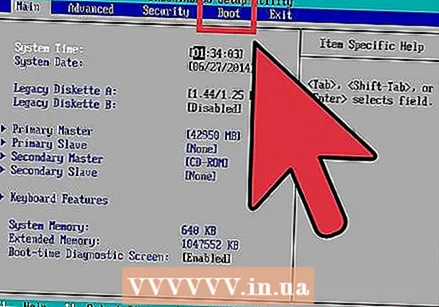 BIOS-ni yuklash parametrlari menyusiga o'ting. BIOS-ning yuklash parametrlari menyusi rasm va joylashuv jihatidan rasmdan farq qilishi mumkin, ammo agar siz diqqat bilan qidirsangiz, uni topasiz.
BIOS-ni yuklash parametrlari menyusiga o'ting. BIOS-ning yuklash parametrlari menyusi rasm va joylashuv jihatidan rasmdan farq qilishi mumkin, ammo agar siz diqqat bilan qidirsangiz, uni topasiz. - Agar siz ushbu menyuni topa olmasangiz, qo'shimcha ma'lumot olish uchun Internetda BIOS-ning nomini qidiring (odatda BIOS menyusida mavjud).
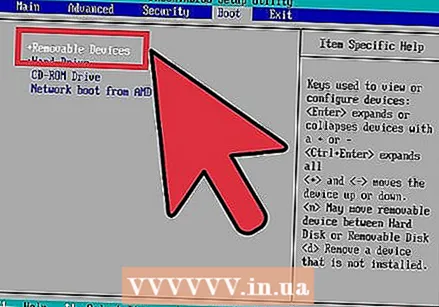 USB-stikni kompyuteringizning birinchi yuklash qurilmasi sifatida tanlang.
USB-stikni kompyuteringizning birinchi yuklash qurilmasi sifatida tanlang.- Agar sizning USB stikingiz yuklash qurilmasi ro'yxatiga kiritilmagan bo'lsa, uni kompyuteringiz qo'llab-quvvatlamaydi.
- Ushbu usul har bir kompyuterda turlicha bo'lishiga qaramay, yuklash menyusi odatda siz aylanib o'tishingiz mumkin bo'lgan qurilmalar ro'yxatidan iborat bo'lib, USB-stik birinchi yuklash qurilmasi hisoblanadi. Bundan tashqari, siz yuklash tartibini alohida o'rnatishingiz mumkin bo'lgan qurilmalar ro'yxati bo'lishi mumkin. Endi tushunolmasangiz, qo'llanma yoki Internet bilan maslahatlashing.
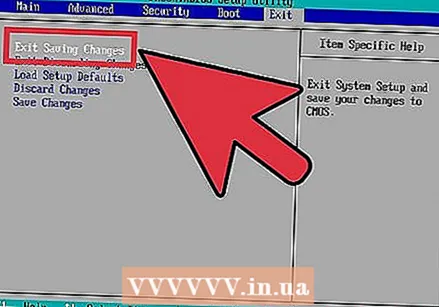 Yangi sozlamalarni saqlang. Konfiguratsiyani saqlash uchun ekranda ko'rsatilgan tugmani bosing yoki BIOS menyusida saqlash parametrini tanlang.
Yangi sozlamalarni saqlang. Konfiguratsiyani saqlash uchun ekranda ko'rsatilgan tugmani bosing yoki BIOS menyusida saqlash parametrini tanlang. 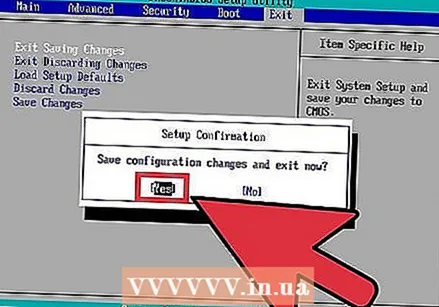 Kompyuteringizni o'chiring. Amaldagi operatsion tizimdagi o'chirish opsiyasidan foydalangan holda kompyuterni o'chiring yoki kompyuteringizda ishga tushirish tugmachasini bosib ushlab turing.
Kompyuteringizni o'chiring. Amaldagi operatsion tizimdagi o'chirish opsiyasidan foydalangan holda kompyuterni o'chiring yoki kompyuteringizda ishga tushirish tugmachasini bosib ushlab turing.  Kompyuteringizni qayta yoqing. Endi kompyuteringiz Windows Setup-ga yuklanishi kerak.
Kompyuteringizni qayta yoqing. Endi kompyuteringiz Windows Setup-ga yuklanishi kerak. - Kompyuteringiz kompakt-diskdan yuklashni xohlaysizmi deb so'raganda tugmachani bosing. Windows sozlamalari yuklanadi.
- Muhim ma'lumot: Agar siz xatoga yo'l qo'ysangiz CD / DVD qurilmasi drayveri yo'q O'rnatish paytida bosing Bekor qilish xato xabarida, keyin siz xush kelibsiz ekraniga qaytasiz. Xush kelibsiz ekraniga qaytsangiz, USB stikkani kompyuterdan olib tashlang va keyin uni kompyuteringizdagi boshqa USB portiga ulang, shundan so'ng siz o'rnatishni davom ettirishingiz mumkin.
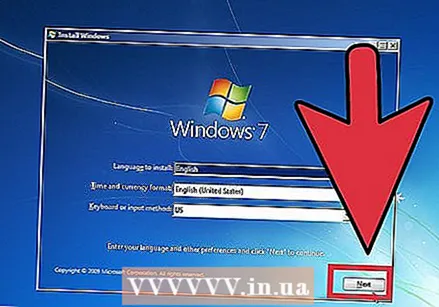 Windows Setup-ni tanlang. Windows O'rnatish yuklanayotganda siz oynani ko'rasiz. Kerakli tilni, klaviatura tartibini va vaqtini / valyutasini tanlang, so'ngra bosing Keyingi.
Windows Setup-ni tanlang. Windows O'rnatish yuklanayotganda siz oynani ko'rasiz. Kerakli tilni, klaviatura tartibini va vaqtini / valyutasini tanlang, so'ngra bosing Keyingi.  ustiga bosing Hozir o'rnating.
ustiga bosing Hozir o'rnating.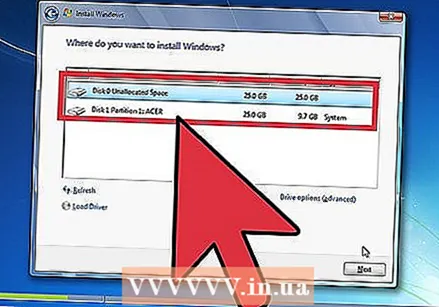 Litsenziya shartlarini qabul qiling. Microsoft dasturiy ta'minotining litsenziya shartlarini o'qing, tekshiring Litsenziya shartlarini qabul qilaman va tugmachasini bosing Keyingi.
Litsenziya shartlarini qabul qiling. Microsoft dasturiy ta'minotining litsenziya shartlarini o'qing, tekshiring Litsenziya shartlarini qabul qilaman va tugmachasini bosing Keyingi. 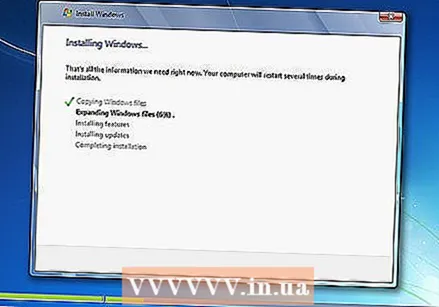 Ni tanlang Maxsus o'rnatish.
Ni tanlang Maxsus o'rnatish. Windows-ni qaysi qattiq disk va bo'limga o'rnatishni xohlayotganingizga qaror qiling. Qattiq disk - bu ma'lumotlarni saqlash uchun kompyuteringizning jismoniy qismidir va bo'limlar qattiq disklarni alohida qismlarga "ajratadi".
Windows-ni qaysi qattiq disk va bo'limga o'rnatishni xohlayotganingizga qaror qiling. Qattiq disk - bu ma'lumotlarni saqlash uchun kompyuteringizning jismoniy qismidir va bo'limlar qattiq disklarni alohida qismlarga "ajratadi". - Agar qattiq diskda hali ham ma'lumotlar mavjud bo'lsa, ularni o'chirib tashlang yoki format disk.
- Qattiq disklar ro'yxatidan qattiq diskni tanlang.
- ustiga bosing Stansiya imkoniyatlari (kengaytirilgan).
- ustiga bosing Formatlash Station variantlarida.
- Agar sizning kompyuteringizda hali bo'limlar bo'lmasa, ularni Windows-ga o'rnatish uchun yarating.
- Qattiq disklar ro'yxatidan qattiq diskni tanlang.
- ustiga bosing Stansiya imkoniyatlari (kengaytirilgan).
- Tanlang Yangi Station variantlaridan.
- Hajmini tanlang va bosing OK.
- Agar qattiq diskda hali ham ma'lumotlar mavjud bo'lsa, ularni o'chirib tashlang yoki format disk.
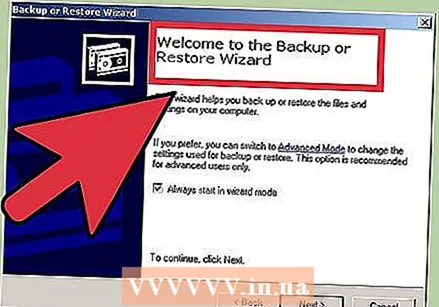 Windows-ni o'zingiz xohlagan qattiq diskka va bo'limga o'rnating. Windows-ni qaerga o'rnatishni hal qilgandan so'ng, ushbu joyni tanlang va bosing Keyingi. Windows o'rnatiladi.
Windows-ni o'zingiz xohlagan qattiq diskka va bo'limga o'rnating. Windows-ni qaerga o'rnatishni hal qilgandan so'ng, ushbu joyni tanlang va bosing Keyingi. Windows o'rnatiladi.
Yangilash
A Yangilasho'rnatish Windows-ning eski versiyasini kompyuteringizda yangilaydi (masalan, Windows Vista-dan Windows 7-ga).
 Kompyuteringiz Windows 7 bilan mosligini tekshiring. The Windows 7-ni yangilash bo'yicha maslahatchi Windows 7 ni yangilashga loyiqligingizni aniqlash uchun kompyuteringizni tekshiradi. Dasturni shu yerdan yuklab oling.
Kompyuteringiz Windows 7 bilan mosligini tekshiring. The Windows 7-ni yangilash bo'yicha maslahatchi Windows 7 ni yangilashga loyiqligingizni aniqlash uchun kompyuteringizni tekshiradi. Dasturni shu yerdan yuklab oling.  Kompyuteringizni Windows o'rnatishga tayyorlang.
Kompyuteringizni Windows o'rnatishga tayyorlang.- Kompyuteringizni zararli dasturlarni tekshiring. Zararli dastur Windows-ning to'g'ri o'rnatilishiga to'sqinlik qilishi mumkin.
- Barcha antivirus dasturlarini o'chirib qo'ying yoki olib tashlang, chunki u Windows o'rnatilishiga xalaqit berishi mumkin.
- Yangilashni tezlashtirish uchun keraksiz dasturlarni olib tashlang. Windows 7 tayyor bo'lgandan keyin uni qayta o'rnatishingiz mumkin.
- Windows-ni Windows Update bilan yangilang.
- Yangilanishni tezlashtirish uchun ba'zi keraksiz fayllarni o'chirib tashlang.
- O'rnatish amalga oshmasa va barcha fayllaringizni yo'qotib qo'ysangiz, qattiq diskning zaxira nusxasini yarating. (ehtimol).
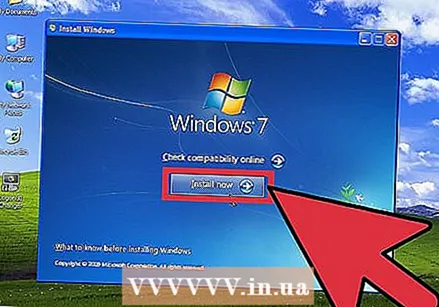 Windows Setup o'rnatilgan xotira vositasi kompyuteringizda ekanligiga ishonch hosil qiling.
Windows Setup o'rnatilgan xotira vositasi kompyuteringizda ekanligiga ishonch hosil qiling.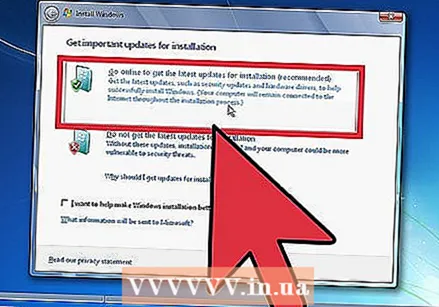 Windows sozlashni boshlang. Ishga tushirish → Kompyuter tugmachasini bosing, Windows 7 Setup USB stick-ni ikki marta bosing va ikki marta bosing setup.exe diskda yoki tayoqchada. Sozlashni boshlang.
Windows sozlashni boshlang. Ishga tushirish → Kompyuter tugmachasini bosing, Windows 7 Setup USB stick-ni ikki marta bosing va ikki marta bosing setup.exe diskda yoki tayoqchada. Sozlashni boshlang. 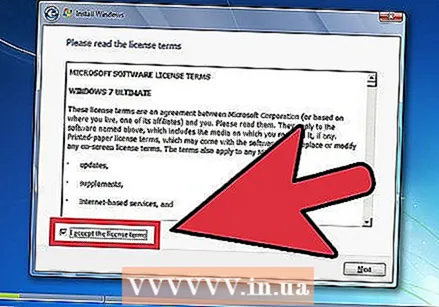 ustiga bosing Hozir o'rnating.
ustiga bosing Hozir o'rnating.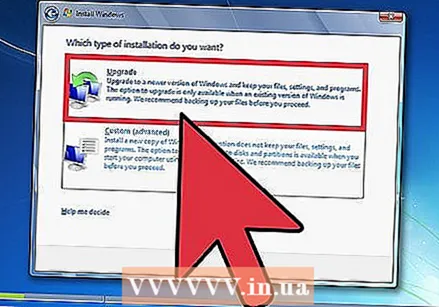 Windows Setup uchun yangilanishlarni o'rnatish yoki o'rnatmaslik to'g'risida qaror qabul qiling. Yangilanishlar Windows Setup bilan bog'liq muammolarni bartaraf etish uchun mo'ljallangan va yangilanishlarni o'rnatish o'rnatishni yanada yumshoq va barqaror qiladi. Yangilanishlarni olish uchun ustiga bosing O'rnatishning so'nggi yangilanishlarini Internetdan yuklab oling (tavsiya etiladi). Yangilanishlarni o'tkazib yuborish uchun bosing O'rnatish uchun eng so'nggi yangilanishlarni yuklab olmang.
Windows Setup uchun yangilanishlarni o'rnatish yoki o'rnatmaslik to'g'risida qaror qabul qiling. Yangilanishlar Windows Setup bilan bog'liq muammolarni bartaraf etish uchun mo'ljallangan va yangilanishlarni o'rnatish o'rnatishni yanada yumshoq va barqaror qiladi. Yangilanishlarni olish uchun ustiga bosing O'rnatishning so'nggi yangilanishlarini Internetdan yuklab oling (tavsiya etiladi). Yangilanishlarni o'tkazib yuborish uchun bosing O'rnatish uchun eng so'nggi yangilanishlarni yuklab olmang. 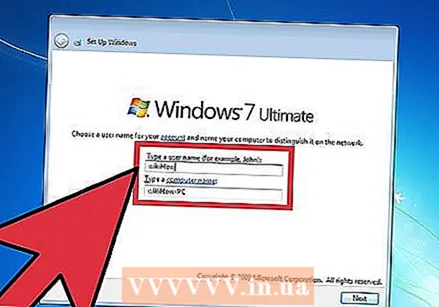 Litsenziya shartlarini qabul qiling. Microsoft Software dasturining litsenziya shartlarini o'qing, tekshiring Litsenziya shartlarini qabul qilaman va tugmachasini bosing Keyingi.
Litsenziya shartlarini qabul qiling. Microsoft Software dasturining litsenziya shartlarini o'qing, tekshiring Litsenziya shartlarini qabul qilaman va tugmachasini bosing Keyingi. 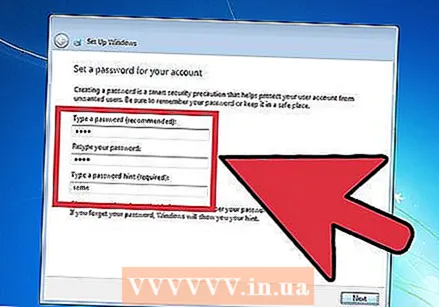 Ni tanlang Yangilasho'rnatish.
Ni tanlang Yangilasho'rnatish.
2-dan 2-usul: O'rnatishdan so'ng
Quyidagi amallar Windows-ni o'rnatgandan so'ng va kompyuteringiz Windows 7-ga yuklanganidan keyin amalga oshiriladi.
 Foydalanuvchi ismingizni va kompyuter nomingizni kiriting va bosing Keyingi.
Foydalanuvchi ismingizni va kompyuter nomingizni kiriting va bosing Keyingi.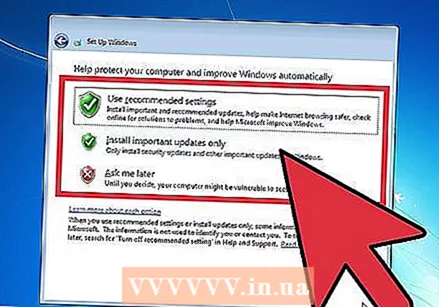 Parolingizni kiriting va bosing Keyingi. Agar parolni xohlamasangiz, matn maydonlarini bo'sh qoldiring va bosing Keyingi.
Parolingizni kiriting va bosing Keyingi. Agar parolni xohlamasangiz, matn maydonlarini bo'sh qoldiring va bosing Keyingi. 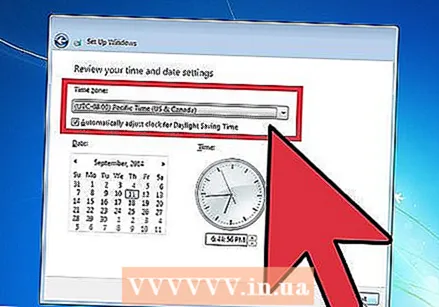 Mahsulot kalitingizni kiriting va bosing Keyingi. Agar siz sotib olgan bo'lsangiz, mahsulot kalitini Windows 7 kompakt-disk kompakt-diskida topish mumkin. Mahsulot kalitini kiritishni o'tkazib yuborish uchun bosing Keyingi, shundan so'ng Windows-ni 30 kun davomida sinov asosida ishlatish mumkin va ushbu muddatdan keyin mahsulot kalitini kiritishingiz kerak bo'ladi.
Mahsulot kalitingizni kiriting va bosing Keyingi. Agar siz sotib olgan bo'lsangiz, mahsulot kalitini Windows 7 kompakt-disk kompakt-diskida topish mumkin. Mahsulot kalitini kiritishni o'tkazib yuborish uchun bosing Keyingi, shundan so'ng Windows-ni 30 kun davomida sinov asosida ishlatish mumkin va ushbu muddatdan keyin mahsulot kalitini kiritishingiz kerak bo'ladi. 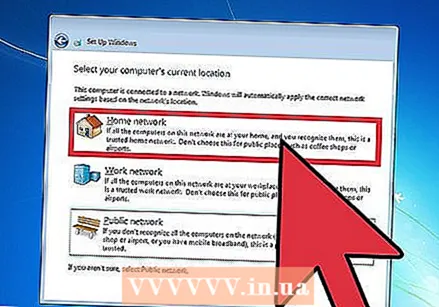 Windows Update sozlamalarini tanlang.
Windows Update sozlamalarini tanlang.- Tavsiya etilgan sozlamalardan foydalaning Microsoft tomonidan tavsiya etilgan yangilanish va xavfsizlik sozlamalarini avtomatik ravishda o'rnatadi.
- Faqat muhim yangilanishlarni o'rnating kompyuteringiz faqat kerakli yangilanishlarni o'rnatishini ta'minlaydi.
- Keyinroq yana so'rang qaror qabul qilguncha sizning xavfsizligingizni o'chirib qo'yadi.
 Vaqt va vaqt mintaqasini o'rnating.
Vaqt va vaqt mintaqasini o'rnating.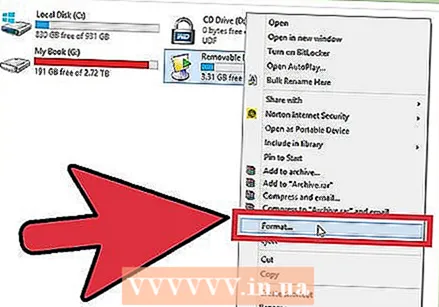 Tarmoq turini o'rnating.
Tarmoq turini o'rnating.- Agar kompyuter o'zingizning shaxsiy tarmog'ingizga ulangan bo'lsa, tanlang Uy tarmog'i.
- Agar siz ish joyingizda tarmoqqa ulangan bo'lsangiz, tanlang Biznes tarmog'i.
- Agar restoran va do'kon kabi joylarda umumiy tarmoqqa ulangan bo'lsangiz, tanlang Umumiy tarmoq.
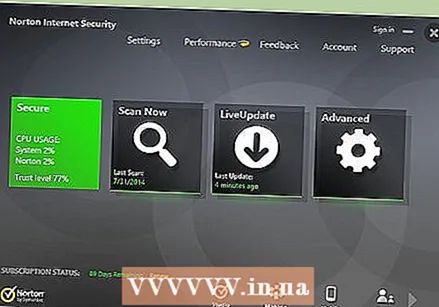 Sizning kompyuteringiz endi tayyor!
Sizning kompyuteringiz endi tayyor!- Agar kompyuteringiz tayyor bo'lsa, USB-stikni standart sozlamalariga qaytaring (agar siz usulni tanlagan bo'lsangiz) USB-disk yoki tashqi disk bilan o'rnating). USB-stikni standart sozlamalariga qaytarishingiz va USB-stikeringizni Sichqonchaning o'ng tugmasi bilan Boshlash → Kompyuter tugmachasini bosish orqali bosishingiz va fayllaringizni tiklashingiz mumkin. Formatlash, keyin Qurilmalar uchun standart sozlamalar Format-da, keyin bosing Boshlang bosish uchun, USB-stikdagi barcha ma'lumotlarni butunlay o'chirib tashlaydi. USB-stik formatlangandan so'ng, siz unga fayllarni qaytarib qo'yishingiz mumkin.
- Oldindan olib tashlangan har qanday dasturiy ta'minotni qayta o'rnatganingizga ishonch hosil qiling va xavfsizlik dasturini qayta yoqing. Kompyuteringizning xavfsizligini yaxshilash uchun Windows Update-ni bir marta ishga tushiring, shunda siz so'nggi xavfsizlik yangilanishlariga ega bo'lasiz.
Windows 7 tizim talablari
1 gigagerts (gigagerts) yoki tezroq 32-bit (x86) yoki 64-bit (x64) protsessor
1 gigabayt (GB) operativ xotira (32 bit) yoki 2 GB RAM (64 bit)
16 GB bo'sh joy (32 bit) yoki 20 GB (64 bit)
WDDM 1.0 yoki undan yangi haydovchiga ega DirectX 9 grafik kartasi
Zaruriyatlar
Diskni o'rnatish
- Windows 7 diskini o'rnatish
- Disk drayveri
- Tegishli kompyuter
USB-ni o'rnatish
Toza o'rnatish
- USB-stik (kamida 4 Gb)
- Internetga ulanish (ISO va USB ekstraksiya dasturlarini yuklab olish uchun)
- Fayllarni USB stikka chiqarish uchun kompyuter.
- USB portlari
- Mos kompyuter
O'rnatishni yangilang
- Windows-ning mavjud o'rnatilishi (Windows XP yoki Vista tavsiya etiladi)
- USB-stik (kamida 4 Gb)
- Internetga ulanish (ISO va USB ekstraksiya dasturlarini yuklab olish uchun)
- USB-stikka fayllarni chiqarish uchun kompyuter.
- USB portlari
- Mos kompyuter